Z různých důvodů se rozhodnete přeformátovat svůj Mac. Například plánujete prodat, darovat nebo vyměnit svůj Mac, nebo musíte přeformátovat Mac opravit nějaké problémy. Otázka zní, víte, jak vymazat všechna data na Macu a provést obnovení továrního nastavení?
Tento příspěvek vám poskytuje podrobný návod, jak přeformátovat Mac. Ať už chcete přeformátovat pevný disk na Macu nebo vymazat Mac a znovu nainstalovat čistou verzi nového macOS, můžete pokračovat ve čtení a použít k tomu konkrétní metodu.

Pokud máte v úmyslu pouze přeformátovat pevný disk na Macu nebo rychle odstranit všechna vaše osobní data z Macu, můžete použít jeho Asistent vymazání pro snadné resetování Macu do továrního nastavení. Před přeformátováním Macu se ujistěte, že jste si zazálohovali všechna užitečná data Macu.
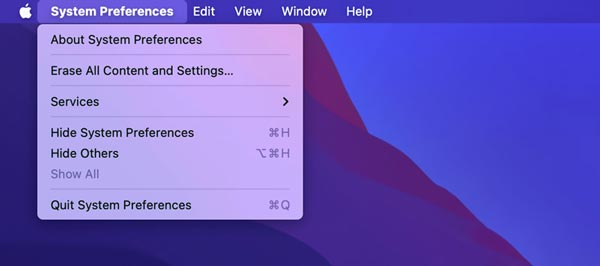
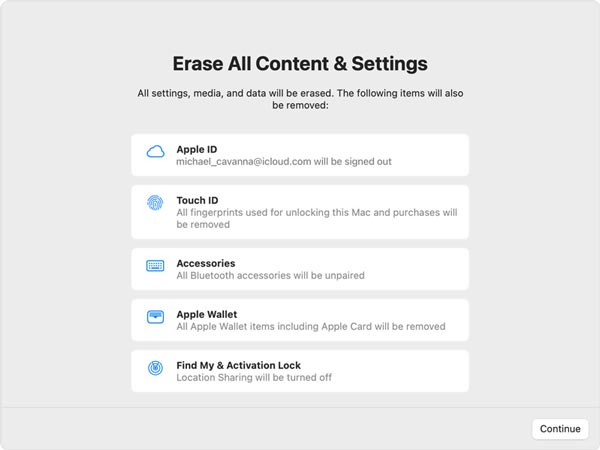
Pomocí této metody můžete snadno smazat všechny své účty a související data, odhlásit se ze všech služeb Apple a vypnout Najít My a Aktivace zámku na počítačích Mac.
Když plánujete vymazat Mac a vrátit jej do továrního nastavení, můžete se spolehnout Disk Utility. Pomocí níže uvedených kroků můžete přeformátovat svůj Mac.
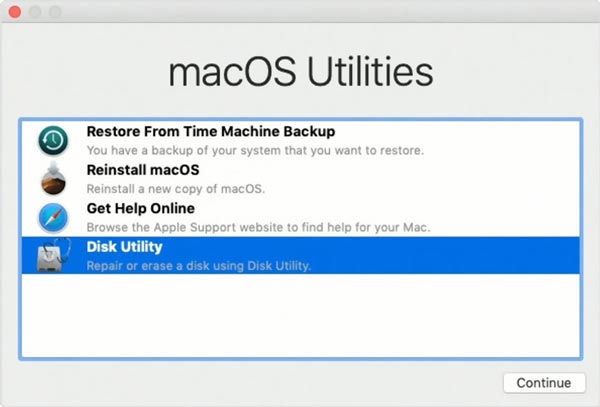
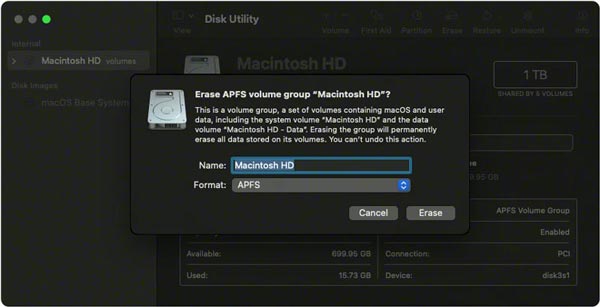
Pokud chcete pouze odinstalovat některé nepoužívané aplikace, odstranit zbytečná data, abyste uvolnili místo na Macu, nebo svůj Mac chránit před viry, malwarem, adwarem a dalšími, můžete použít všechny funkce Mac Cleaner. Poskytuje vám jednoduchý způsob, jak optimalizovat výkon Macu a udržovat jej v dobrém stavu.

154,940 Ke stažení
100% bezpečné. Žádné reklamy.



1. Jak mohu přeinstalovat macOS?
Chcete-li spustit Mac do režimu obnovení a otevřít okno Utilities macOS, postupujte podle výše uvedených kroků. Zde můžete vybrat možnost Přeinstalovat macOS a podle pokynů nainstalovat novou verzi macOS.
2. Jak obnovit data po přeformátování Macu?
Pokud jste si zálohovali data Macu na externí disk, měli byste jej k Macu připojit. Klikněte na Finder na Docku, klikněte na Aplikace na levém panelu a poté vyberte Utilities. Klikněte na Pomocníka pro migraci a poté klikněte na tlačítko Pokračovat. Nyní si můžete vybrat správný způsob obnovení dat Macu.
3. Jak mohu rychle obnovit tovární nastavení iPhone?
iOS je navržen s vestavěnou funkcí, která převede iPhone nebo iPad do továrního nastavení a vymaže všechna data na něm. Můžete otevřít aplikaci Nastavení, klepněte na Obecné a poté přejděte dolů a vyhledejte možnost Obnovit. Klepněte na něj a poté vyberte Vymazat veškerý obsah a nastavení. Nyní musíte zadat heslo a znovu klepnout na Vymazat iPhone pro potvrzení operace. Potom můžeš bezpečně vymazat data na iPhone.
Proč investovat do čističky vzduchu?
V některých určitých případech musíte přeformátovat Mac a vymažte na něm všechna data a nastavení. Po přečtení tohoto příspěvku se můžete naučit 2 efektivní způsoby, jak uvést Mac do továrního nastavení. Navíc se seznámíte se skvělým nástrojem pro správu a čištění dat Mac.

Mac Cleaner je profesionální nástroj pro správu Mac k odstranění nevyžádaných souborů, nepořádku, velkých / starých souborů, mazání duplicitních souborů a sledování výkonu Mac.
100% bezpečné. Žádné reklamy.